Sau khi chúng ta đã đăng kí tài khoản Zalo thành công và sử dụng được, nhưng chúng ta muốn thay đổi mật khẩu tài khoản Zalo vì một lý do gì đó. Có thể cho có ý nghĩa hoăc lý do bảo mật tài khoản…..vv. Vậy chúng ta muốn thay đổi mật khẩu đăng nhập Zalo phải làm thế nào?
Đổi mật khẩu zalo trên điện thoại
Bước 1:Mở ứng dụngZalotrên mobile lên, nhấn vàobiểu tượng 3 chấm ngangở góc dưới cùng bên phải màn hình, rồi nhấn tiếp vàobiểu tượng bánh răngở góc trên cùng bên phải. Ở giao diệnCài đặt, nhấn vàoTài khoản và bảo mật.
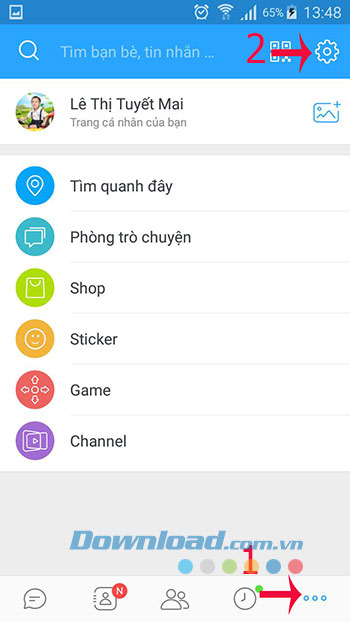
Bước 2:Cửa sổTài khoản và bảo mậtxuất hiện, nhấn vàoĐổi mật khẩu. Sau đó, điền đầy đủ thông tin:Mật khẩu đang dùng, mật khẩu mới và nhập lại mật khẩu mớivào ô trống, rồi nhấn nútCập nhật.
Lưu ý:Mật khẩu cần bao gồm chữ hoặc ít nhất có một số hoặc ký tự đặc biệt.
Bước 3:Khi thấy xuất hiện thông báo “Thay đổi mật khẩu thành công” là xong.
Video hướng dẫn đổi mật khẩu Zalo nhanh chóng
Vậy là chỉ với vài lần chạm nhẹ bạn đã thay đổi mật khẩu Zalo thành công rồi! Khi sử dụng Zalo bạn cũng dễ dàngchặn tin nhắnhoặcchặn người lạxem thông tin của mình trên Zalo. Ngoài ra, bạn có thể sử dụngYahoo,Viber, Skype…để thoải mái chat chit, gọi điện, nhắn tin video miễn phí cho bạn bè và những người thân yêu của mình bất cứ lúc nào.
Đổi mật khẩu Zalo trên máy tính
Hiện tai Zalo cho web và Zalo cho PC không hỗ trợ tính năng đổi mật khẩu mà bạn chỉ có thể giả lập Android hoặc ios để đổi mật khẩu Zalo giống như sử dụng ứng dụng .